Kopírování popisované strany disku
Můžete zkopírovat etiketu stávajícího disku BD, DVD nebo CD a vytisknout ji na potisknutelný disk.
 Důležité
Důležité
-
Takto nelze tisknout na 8cm / 3,15 palcové potisknutelné disky.
-
Nepřipojujte nástavec pro disky ani nevkládejte potisknutelný disk, dokud se nezobrazí zpráva s výzvou k jejich nastavení. Mohlo by dojít k poškození zařízení.
-
Přejeďte po obrazovce DOMŮ a potom klepněte na možnost
 Upřesnit tisk (Advanced print).
Upřesnit tisk (Advanced print). -
Klepněte na možnost Kopírov. etiketu na et. disku (Copy label to disc label).
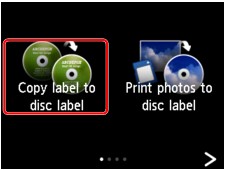
Zobrazí se obrazovka nastavení oblasti tisku.
-
Zadejte oblast tisku.
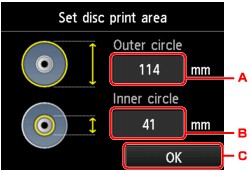
-
Klepnutím určete vnější kruh.
-
Klepnutím určete vnitřní kruh.
-
Klepnutím dokončete zadání oblasti tisku.
 Poznámka
Poznámka-
Změřte vnější a vnitřní průměr oblasti tisku potisknutelného disku a nastavte menší hodnotu, než je zjištěná hodnota pro vnější průměr, a vyšší hodnotu, než je zjištěná hodnota pro vnitřní průměr.
-
Informace o potisknutelných discích získáte od výrobců.
-
-
Klepněte na typ potisknutelného disku.
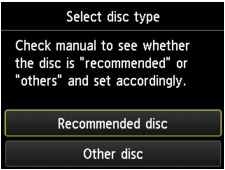
 Poznámka
Poznámka-
Je-li váš potisknutelný disk doporučeným diskem, zvolte možnost Doporučený disk (Recommended disc), aby bylo dosaženo vhodné hustoty tisku. Není-li tomu tak, zvolte možnost Jiný disk (Other disc).
-
-
Podle pokynů na obrazovce vložte zdrojový disk BD, DVD nebo CD pro kopírování na skleněnou desku a klepněte na tlačítko OK.
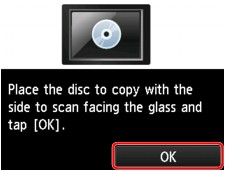
Zobrazí se obrazovka pro potvrzení nastavení tisku.
 Důležité
Důležité-
Zdrojový disk BD, DVD nebo CD pro kopírování položte etiketou dolů doprostřed skla skeneru. Pokud jej položíte blízko okraje skla skeneru, část obrázku může být oříznuta.
-
-
Chcete-li kopírovat barevně, stiskněte tlačítko Barevný (Color), chcete-li kopírovat černobíle, stiskněte tlačítkoČerný (Black).
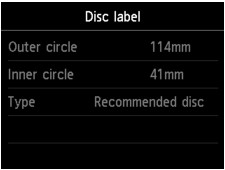
-
Vložte potisknutelný disk podle pokynů na obrazovce.
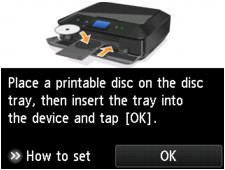
 Poznámka
Poznámka-
Proceduru nastavení potisknutelného disku můžete zobrazit klepnutím na položku Rádce (How to set). Další obrazovka se zobrazí klepnutím na položku Další (Next). Stisknutím tlačítka Zastavit (Stop) se můžete vrátit na obrazovku pro potvrzení tisku.
-
Podrobné informace o nastavení potisknutelného disku:
-
-
Klepněte na tlačítko OK.
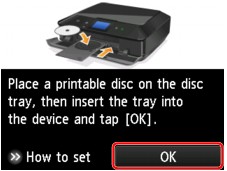
Zařízení začne kopírovat.
 Poznámka
Poznámka-
Chcete-li kopírování zrušit, stiskněte tlačítko Zastavit (Stop).
-
Jakmile bude tisk dokončen, nechejte tiskovou stranu disku zaschnout přirozenou cestou. Nepoužívejte vysoušeč vlasů ani disk nevystavujte přímému slunečnímu záření. Nedotýkejte se také potištěného povrchu, dokud inkoust nezaschne.
-
Chcete-li tisknout v optimální kvalitě, doporučuje se zastavit tisk na disky vždy po deseti discích (když tisknete na více jak deset disků). Chcete-li zastavit tisk, odpojte nástavec pro disky ze zařízení a pak zavřete vnitřní kryt (kryt nástavce pro disky). Po uplynutí přibližně tří minut otevřete vnitřní kryt, připojte k zařízení nástavec pro disky a pak znovu spusťte tisk.
-
Pokud nejsou výsledky tisku zarovnané, upravte polohu tisku na obrazovce Nastavení zařízení (Device settings) pomocí položky Nastavení oblasti tisku disku (Adjust disc print area) možnosti Nastavení tisku (Print settings).
-



